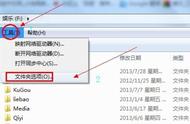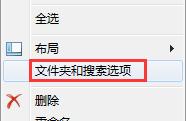- 然后在常规选项卡中取消选中“隐藏”复选框,最后点击“确定”即可。

文件夹找不到了怎么办?如果以上方法都无法找回隐藏的文件夹,在未备份数据的情况下,我们可以尝试使用第三方软件进行恢复。市面上有很多数据恢复软件可以帮助我们找回丢失的文件夹,但是任何软件都无法保证百分百恢复,因此,我们可以先使用支持免费扫描和预览的软件,如云骑士数据恢复软件进行预判。
演示机型:技嘉 H310M HD22.0
系统版本:Windows 10 专业版
软件版本:云骑士数据恢复软件 3.21.0.92
- 免费下载<云骑士数据恢复软件>,请注意在下载安装时避免将软件安装在丢失文件夹所在的磁盘。
- 根据提示安装软件并启动,根据需要选择恢复模式,这里以“误删除文件”选项以开始使用。

- 选择恢复模式以后,选择丢失文件夹所在磁盘,例如C盘,选择好以后点击“开始扫描”按钮。

- 完成扫描后,可以通过文件类型、文件名称以及文件路径等方式进行精确定位并预览文件夹中的数据。